Baru – baru ini layanan streaming Spotify telah melakukan perubahan pada aplikasi versi web dan desktop mereka. Perubahan ini dimaksudkan agar Sporify pada dua versi tersebut berfungsi selayaknya versi seluler, yang akan memudahkan pengguna untuk berganti – ganti platform.
Selain tampilan yang lebih segar, Spotify kini menawarkan kontrol yang lebih efisien bagi para pengguna desktop dan web, salah satu fitur yang menarik adalah peningkatan kemampuan dalam pembuatan playlist dengan cara drag and drop sebuah trek musik. Pengguna di dua versi aplikasi itu sekerang juga bisa menuliskan deskripsi dan menambahkan gambar sampul playlist yang sebelumnya hanya bisa dilakukan pada perangkat seluler.
Salah satu pembaruan lain yang menarik adalah kemampuan untuk mendownload sebuah lagu ke dalam komputer dengan aplikasi versi desktop. Dulunya fitur ini hanya tersedia pada versi seluler, namun saat ini pengguna laptop maupun PC bisa menikmatinya.
Cara Download Lagu di Aplikasi Seluler Spotify
Tentu sebagian besar pengguna premium telah paham tentang fitur ini, namun bagi yang belum maka Anda perlu membuat daftar putar / playlist baru dengan membuka tab Perpustakaan Anda dan mengetuk Buat Daftar Putar. Beri nama playlist Anda dan mulailah menambahkan lagu. Tak ada batasan berapa lagu yang bisa ditambahkan, lalu geser sebuah slide hijau Unduh di aplikasi seluler. Panah hijau kecil akan muncul di samping setiap lagu.
Lalu di mana Anda menemukan lagu yang telah terunduh? Kembalilah ke tab Perpustakaan Anda dan geser jari Anda ke bawah di layar dimana bilah pencarian kecil akan muncul. Ketuk Filter, pilih Unduhan, lalu pilih bagaimana Anda ingin Spotify mengurutkan unduhan. Sekarang Anda akan melihat semua lagu yang telah Anda unduh yang dapat didengarkan ketima dalam mode offline.
Cara Unduh musik di aplikasi desktop Spotify
Cara download lagu spotify desktop atau aplikasi web pada dasarnya sama dengan menggunakan aplikasi seluler. Sayangnya, fitur ini belum dapat dinikmati pada versi web, maka Anda harus mengunduh Sporify versi desktop terlebih dahulu.
Buka aplikasi desktop Spotify yang telah anda unduh melalui situs resmi Spotify atau toko aplikasi pilihan Anda lalu :
- Buat daftar putar baru, Anda dapat melakukannya dengan mengklik sebuah lagu> Tambahkan ke Daftar Putar. Dari sana, tambahkan ke daftar putar yang ada atau pilih Daftar Putar Baru untuk memulai dari awal.
- Buka daftar putar dan aktifkan Unduh.
- Setelah selesai, Anda akan melihat panah hijau kecil di sebelah daftar putar yang diunduh di panel sebelah kiri. Panah kecil berwarna hijau menunjukkan bahwa playlist tersedia secara offline dan tidak perlu melalui filter seperti di pada versi seluler.
- Jika Anda tidak lagi ingin playlist atau lagu tersedia secara offline, cukup nonaktifkan Download.
Baca juga: Cara Menghapus atau Menutup Akun Spotify Secara Permanent
Akhir Kata
Jadi tunggu apalagi, Anda sudah mengetahui cara download Lagu Spotify desktop dan juga selular dengan sangat mudah. Tentu saja kami berharap artikel ini dapat membantu dan mempermudah Anda.

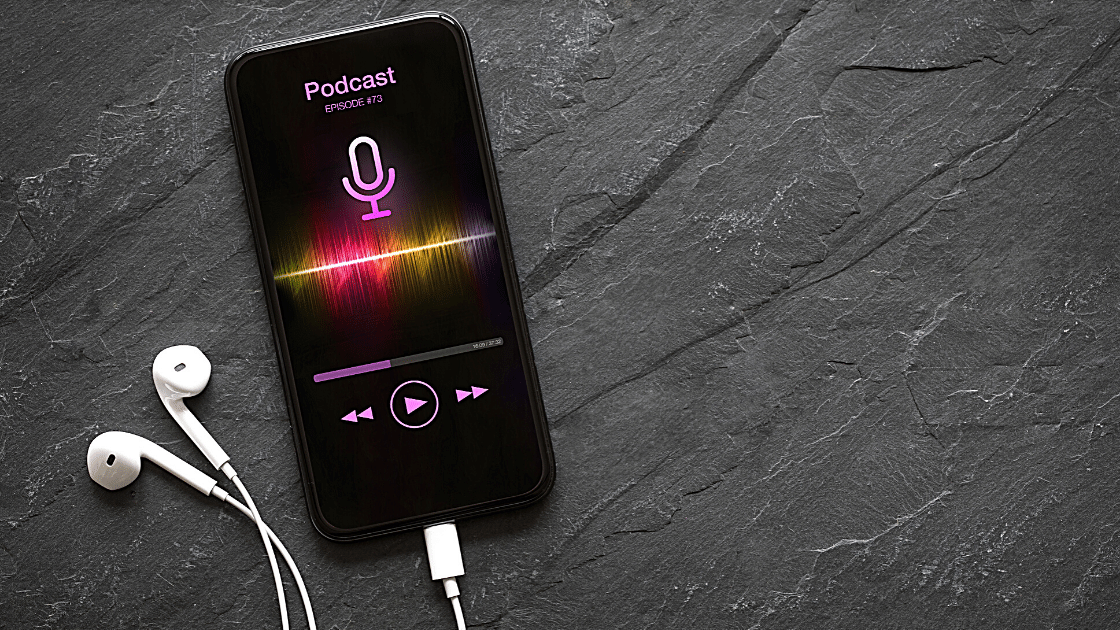





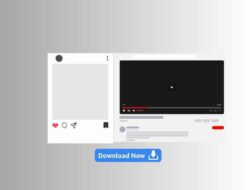


Leave a Comment